Canon I-Sensys Errore ***DOWNLOAD MODE*** Waiting
Improvvisamente la vostra fidata stampante Canon I Sensys, appena accesa, mostra il seguente messaggio :***DOWNLOAD MODE*** Waiting
Si tratta, purtroppo, di un problema che affligge tutta la serie delle I-Sensys e non un modello in particolare.
Il messaggio ***DOWNLOAD MODE*** Waiting sta a comunicarci che la memoria della stampante è praticamente vuota e quindi è in attesa di essere riprogrammata.
Se questo succeda a causa di ragioni terze ( sbalzi di tensione, uso improprio ) o per difetti intrinseci della stampante non so dirvi… ma di certo so come potete risolvere facilmente l’errore.
Nel mio caso le foto di questa guida saranno relative ad una I-Sensys MF4890DW ma, come già accennatovi, dovrete compiere esattamente gli stessi passaggi per qualsiasi modello analogo come MF4141, MF4150,MF4350 e così via.
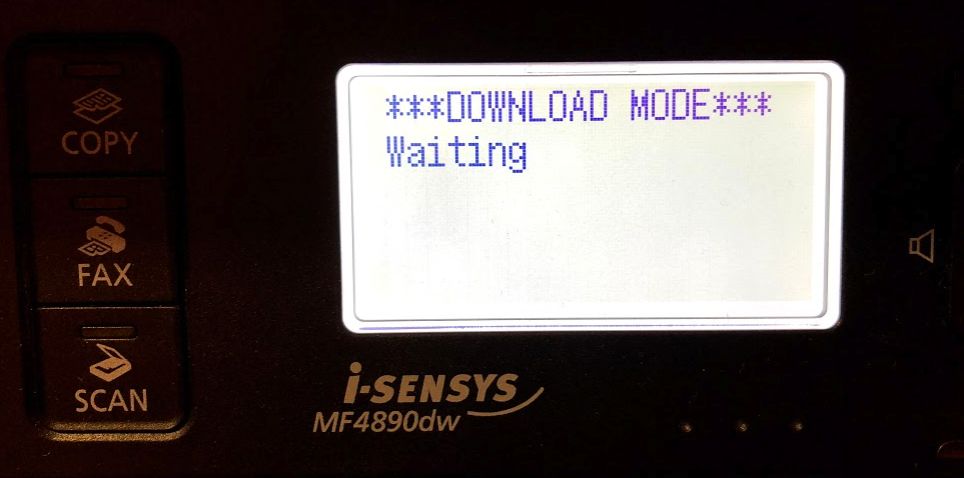
La soluzione – Canon I-Sensys Errore ***DOWNLOAD MODE*** Waiting
Occorrente :
- La stampante
- Un computer ( PC o MAC )
- Un cavo di connessione USB
Procedura passo passo per risolvere l’errore Canon I-Sensys ***DOWNLOAD MODE*** Waiting
- Dal computer andate su Google.it e cercate esattamente il modello della vostra stampante + driver

il primo risultato dovrebbe essere proprio quello che vi interessa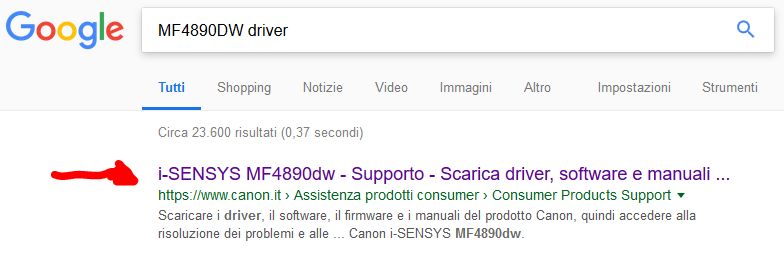
Fateci click e scegliete Firmware…
-
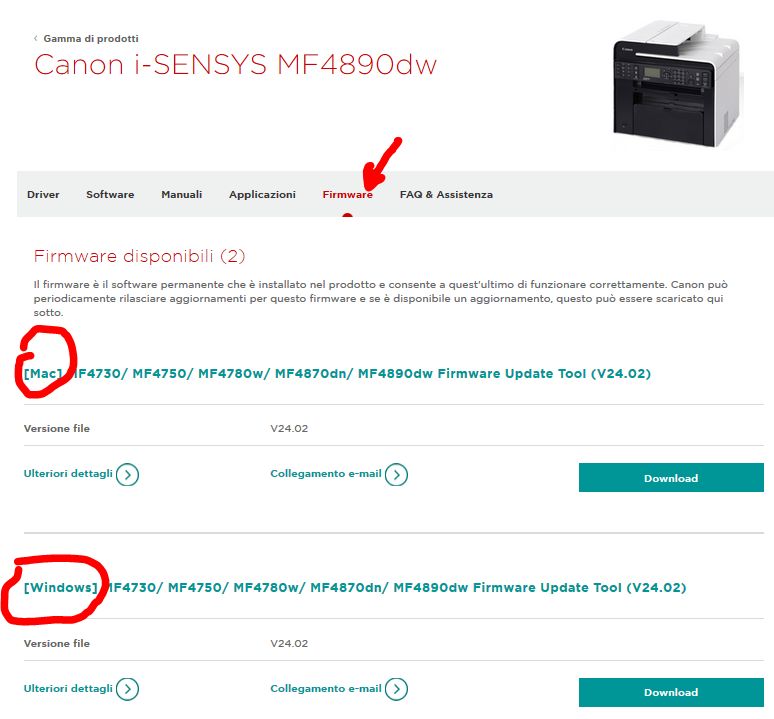
Fate Click sul Download corrispondente al vostro computer, MAC o Windows e salvate il file che sarà scaricato dopo aver inserito il numero seriale della vostra stampante che trovate sull’etichetta posta sul retro
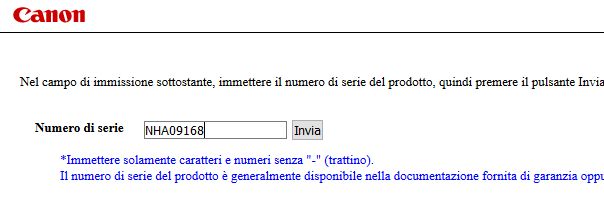
- Inizierà lo scaricamento dell’utility di aggiornamento del Firmware : attendete la fine e lanciatela con un doppio click sul file appena scaricato
- Accettate eventuali conferme di sicurezza e confermate il primo passaggio con Avanti
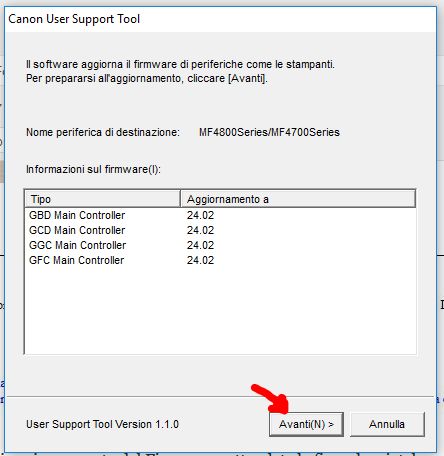
- Collegate la stampante al computer e accendetela ( dovete leggere Download Mode USB Available ) quindi fate click su Avanti
- Accettate la porta USB che viene rilevata automaticamente e fate click su Avanti
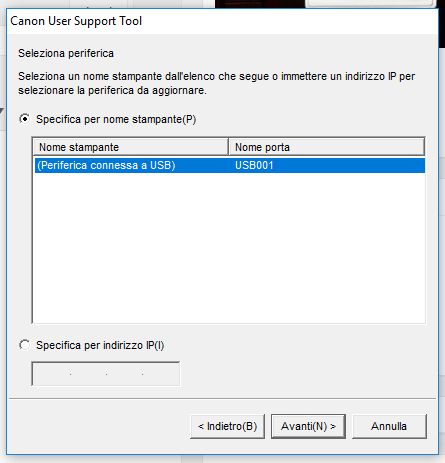
- Infine date inizio alla procedura facendo click su Avvia, il display della stampante mostrerà…
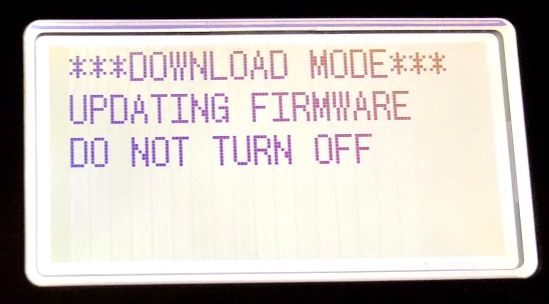
mentre il programma sul computer mostrerà lo stato di avanzamento… - A procedura ultimata la stampante mostrerà un messaggio che ci conferma il completamento della procedura
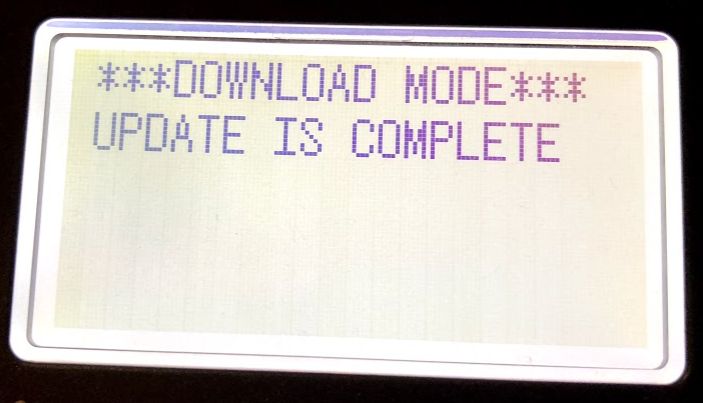
- A noi non resterà che spegnere ed accendere di nuovo la stampante per ritrovarla funzionante come nuova di fabbrica.
Terminata la procedura dovremo reinserire tutte le varibili di data e ora nonchè eventuali scelte personalizzate.
>Per dubbi o suggerimenti…ci scriviamo nei commenti!!!
Canon I-Sensys Errore ***DOWNLOAD MODE*** Waiting

